Apple-enheter är kända för sin stränga säkerhet med olika låsmetoder, såsom lösenord, Face ID och Touch ID. Ett annat sätt att skapa en skyddsåtgärd på en iPhone är att använda iCloud-låset. Även om det hjälper till att säkra personlig information från enheten måste du lära dig det ta bort iCloud-aktiveringslåset. Detta beror på att det finns några problem som en användare kommer att stöta på med den. Till exempel är en begagnad iPhone otillgänglig om den tidigare ägaren glömt att logga ut från sitt iCloud-konto. Ett annat scenario är att någon kan komma åt ditt iCloud-lösenord och ändra det. Men i det här fallet, prova dessa lösningar för att låsa upp iPhone.
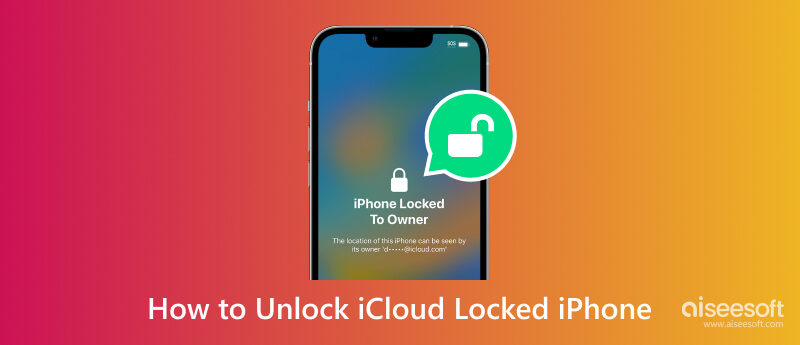
iCloud Lock eller Activation Lock är ett annat skyddssystem som erbjuds av Apple. Det är en av funktionerna i Find My iPhone-funktionen, som generellt implementerar ett mycket bredare skydd för enheten. Eftersom USA övervakar Smartphone Theft Prevention Act från 2015 måste tillverkare ha en "kill switch" som gör det möjligt för användare att fjärrradera data från sina telefoner. Det hjälper också till att minska smartphonestölder och återförsäljning av stulna enheter. Således är den gjord för att förhindra att någon kringgår iCloud-aktiveringslåset.
Så, hur fungerar det? Aktiveringslåset aktiveras när du aktiverar alternativet Hitta min iPhone på en iOS-enhet. Apple kommer att länka Apple ID till telefonens ID på dess aktiveringsservrar. Sedan, om den är felplacerad, kommer funktionen att kräva Apple ID-uppgifter eller lösenord för att inaktivera iCloud-låset, vilket är omöjligt för en tjuv. Det bästa är att den är programmerad för att förhindra att andra människor återaktiverar telefonen utan den ursprungliga ägarens tillstånd, även om de återställer enheten via DFU-läge.
Eftersom det motverkar stöld eller användning av stulna enheter kan du fjärrlåsa din iPhone. En låst enhet är endast tillgänglig när du anger Apple ID-lösenordet eller lösenordet. En annan användning för den här funktionen är att den raderar data på distans. Se hur du låser din iPhone med iCloud-låset:
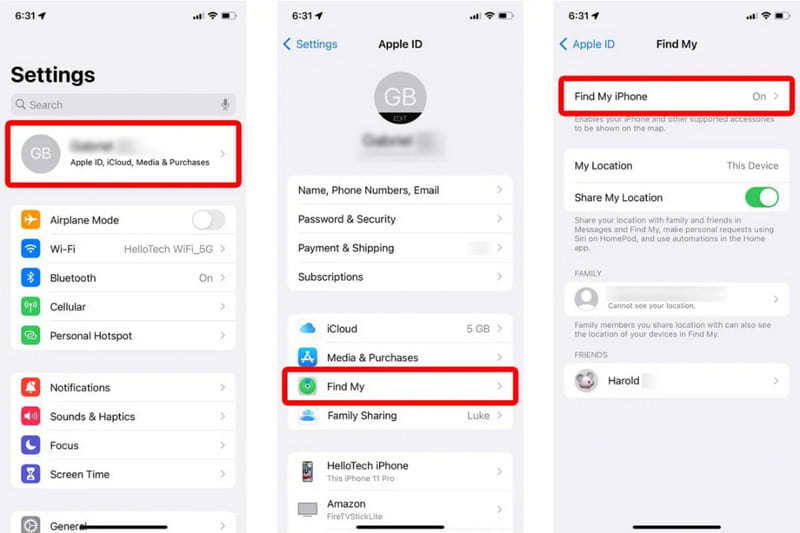
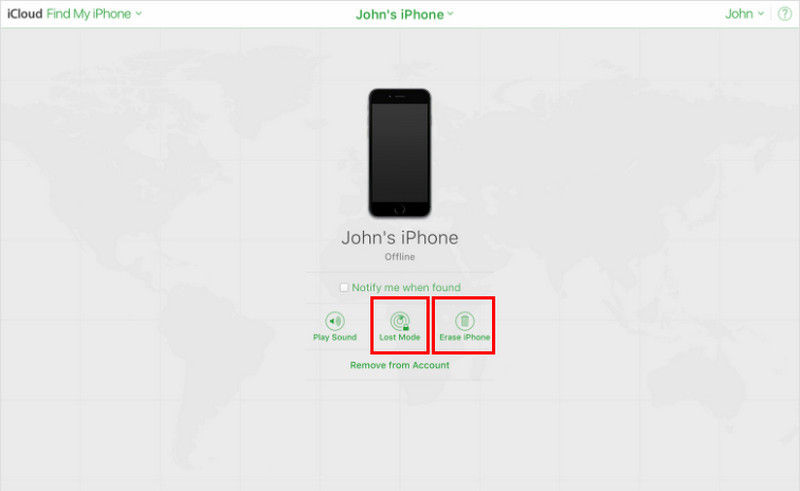
Förutom att låsa din iPhone, iCloud Backup låter dig återställa din iPhone och hämta data som appar, meddelanden, foton, kontakter och mer. Det är verkligen en bekväm funktion för att skydda både iPhone och datasäkerhet. Men eftersom den nya iPhone 15 kommer, kanske du vill sälja den gamla iPhonen för en ny, det är bättre att ta bort iCloud-aktiveringslåset innan du säljer det.
Apple värdesätter sina användares personliga information, så de erbjuder många säkerhetsprogram på iPhones, iPads, Apple Watches och andra produkter. I vissa situationer vill du sälja din gamla iPhone, och du måste radera data. I ett fall har du köpt en iPhone, men aktiveringslåset är inte korrekt avaktiverat. Så du är på jakt efter borttagning av iCloud-lås lösningar, och den här delen visar lösningar du kan prova.
När du bestämmer dig för att sälja eller ge bort din iPhone tar du vägen att radera data, inklusive konton, bilder, videor och annan personlig information. Det betyder också att du måste inaktivera aktiveringslåset för att tillåta nästa användare att komma åt enheten helt. Det som är bra är att om du är ägaren kräver stegen bara ditt Apple-ID och lösenord. Utan ytterligare dröjsmål, följ instruktionerna för hur du tar bort iCloud-låset:
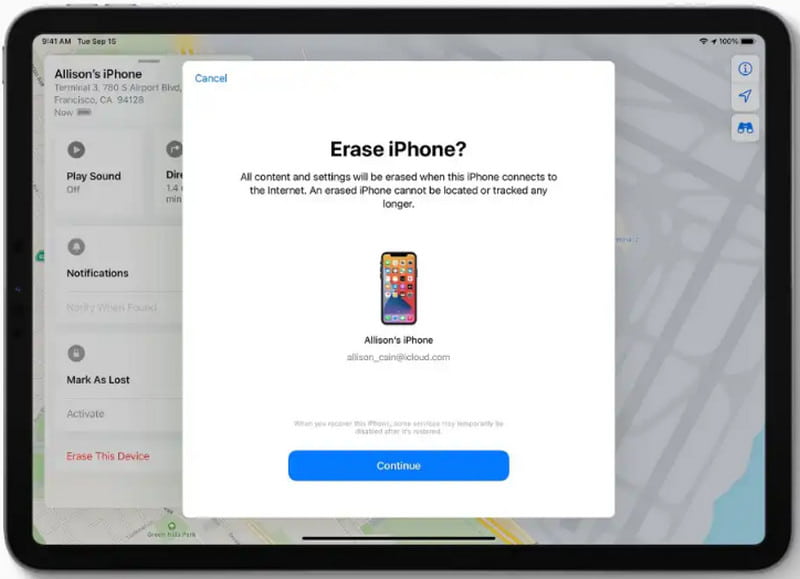
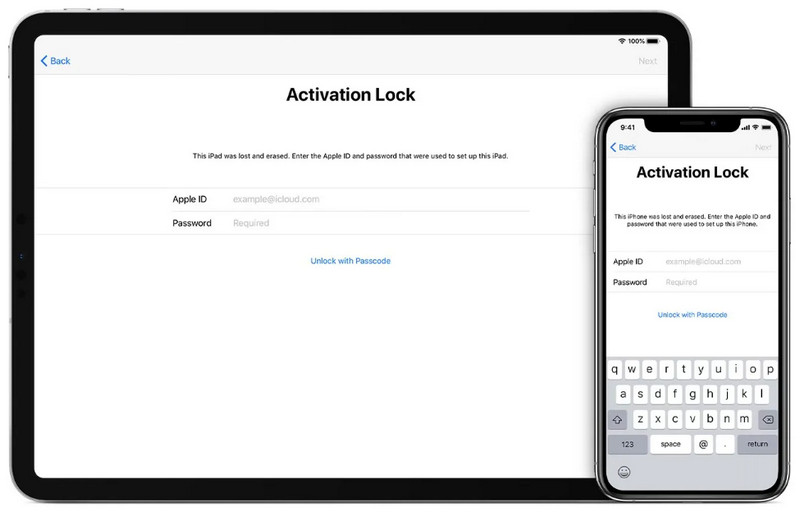
En sak att göra när du har en begagnad iPhone är att ansluta till den tidigare ägaren. Detta kommer att göra processen snabbare än någon annan metod. Proceduren är enklare om användaren är fysiskt närvarande med enheten. Det enda du behöver göra är:
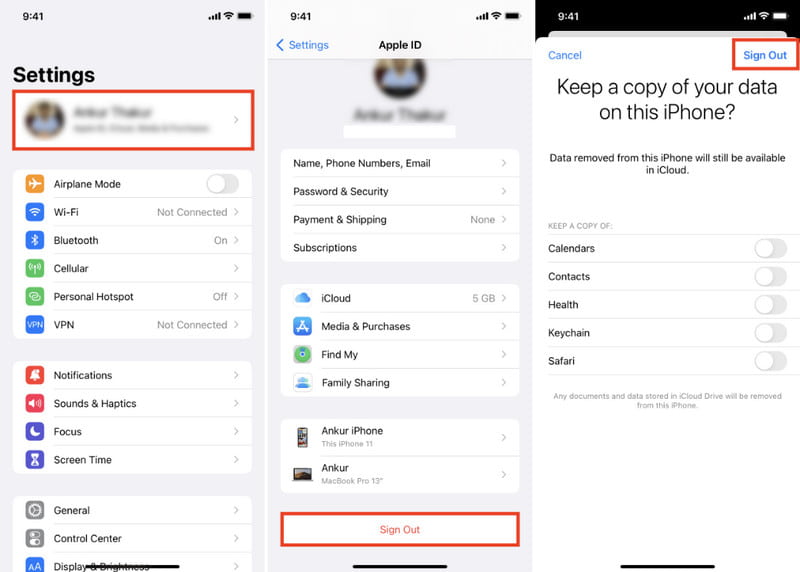
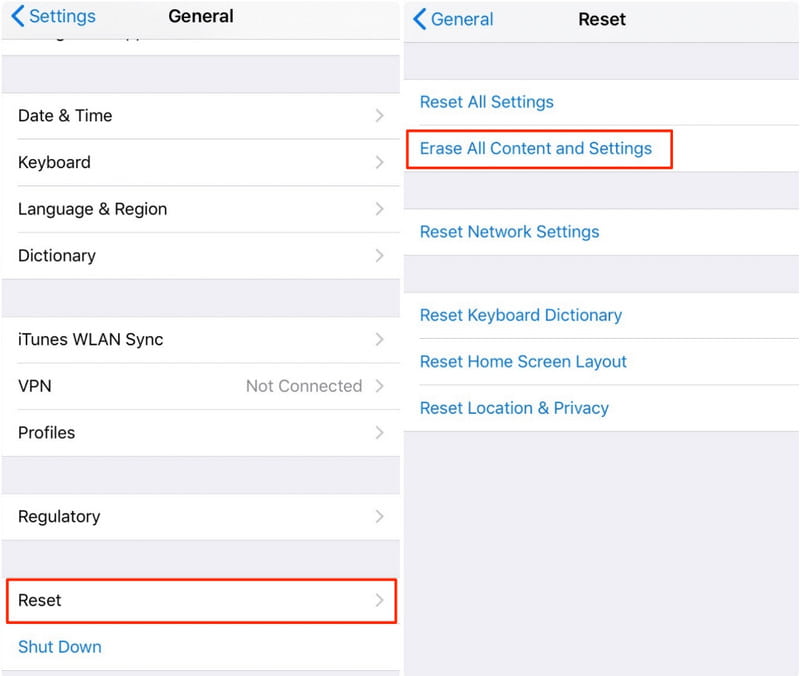
Tänk om den ursprungliga ägaren är på en annan plats och de inte fysiskt kan göra metoden ovan? Sedan kan du be dem att göra det logga in på iCloud webbplats och ta bort iCloud-aktiveringslåset. Och oroa dig inte; det tar bara lite tid att komma åt enheten när låset är inaktiverat. Här är vad de behöver göra:
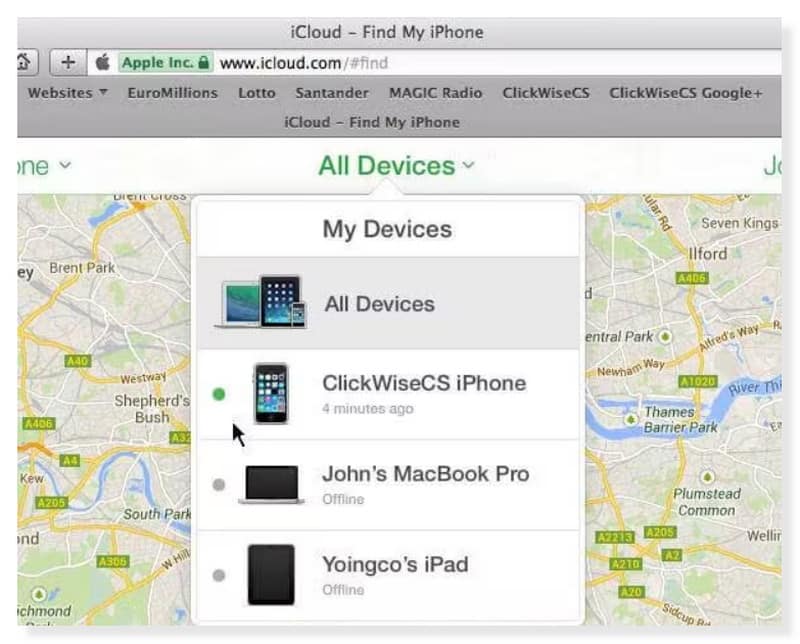
Om det inte finns något sätt att låsa upp iCloud-låset från enheten eller om den tidigare ägaren inte går att nå, är det bäst att kontakta Apple. Om du har kvittot som köpbevis kan de hjälpa dig att ta bort låset.
Bry dig inte om den svåra processen att ta bort iCloud-låset eftersom Aiseesoft iPhone Unlocker hjälper dig att snabbt komma åt enheten. Programvaran är programmerad att låsa upp iPhone 15 Pro Max, 14, 13, 12, 11 Pro Max och andra mobila enheter samtidigt som den stöder alla iPad-modeller. Med bara några klick kommer enheten att vara helt tillgänglig för användaren, inklusive att byta lösenord, ställa in ett nytt Apple-ID och återställa alla inställningar. Under tiden kommer iPhone inte att kunna spåras, och inte heller den tidigare ägaren kan fjärrradera enheten med det gamla Apple-ID:t. Andra användningsområden för Aissesoft iPhone Unlocker inkluderar:

Nedladdningar
100 % säker. Inga annonser.
100 % säker. Inga annonser.
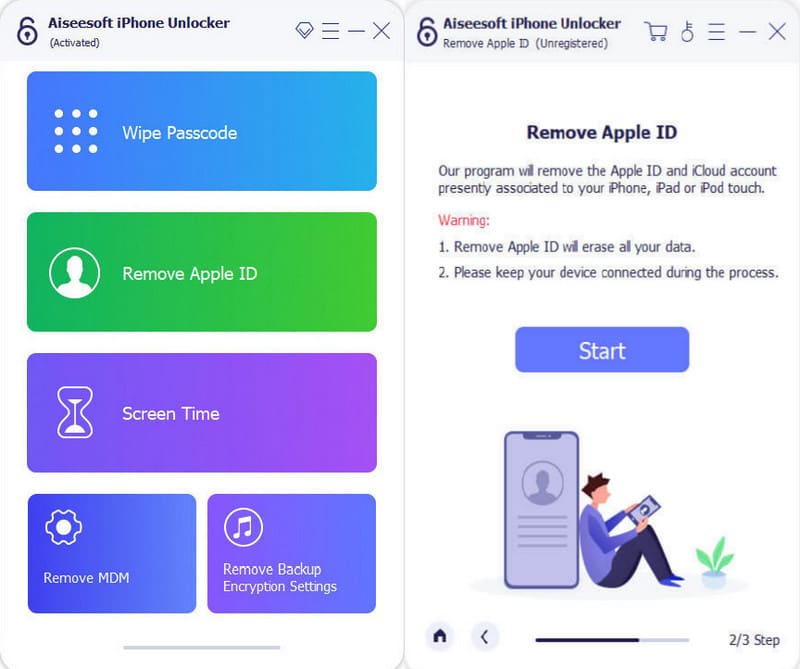
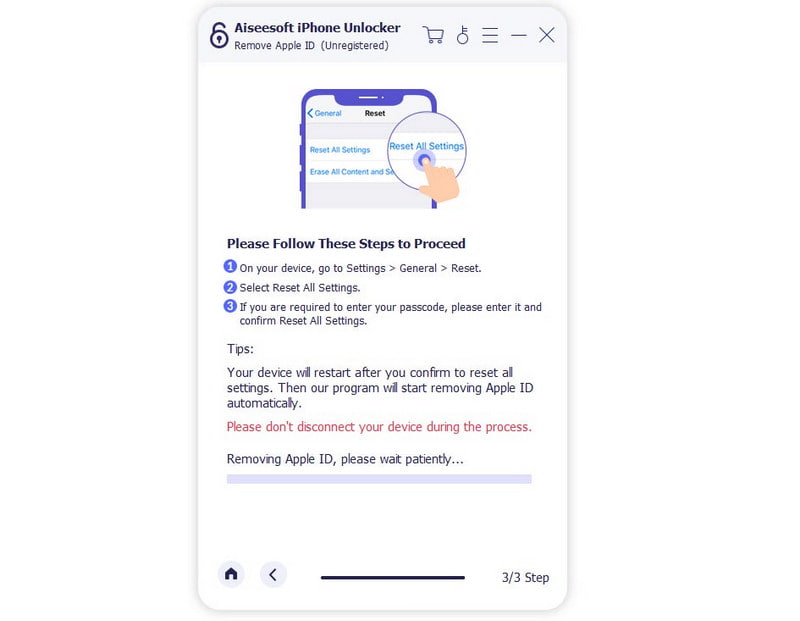
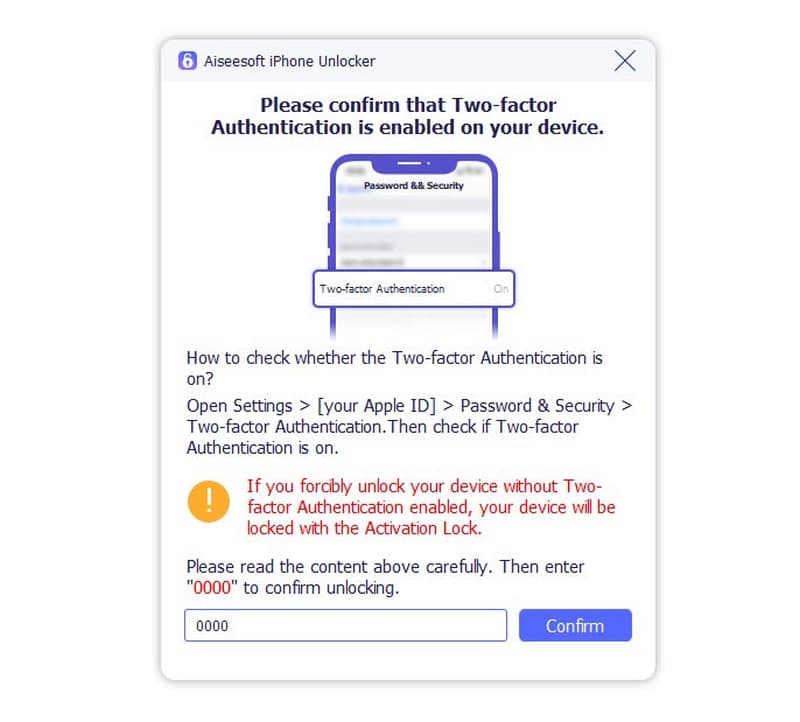
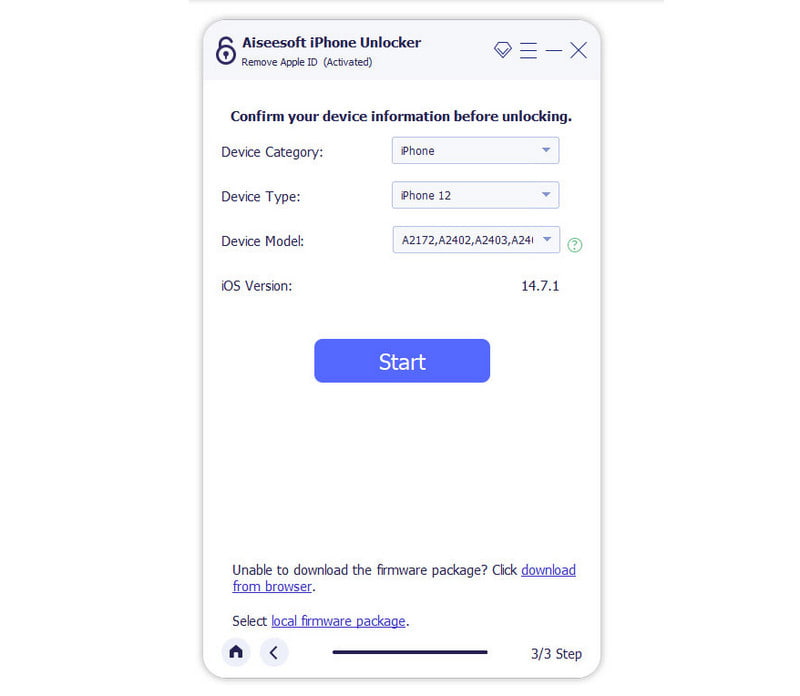
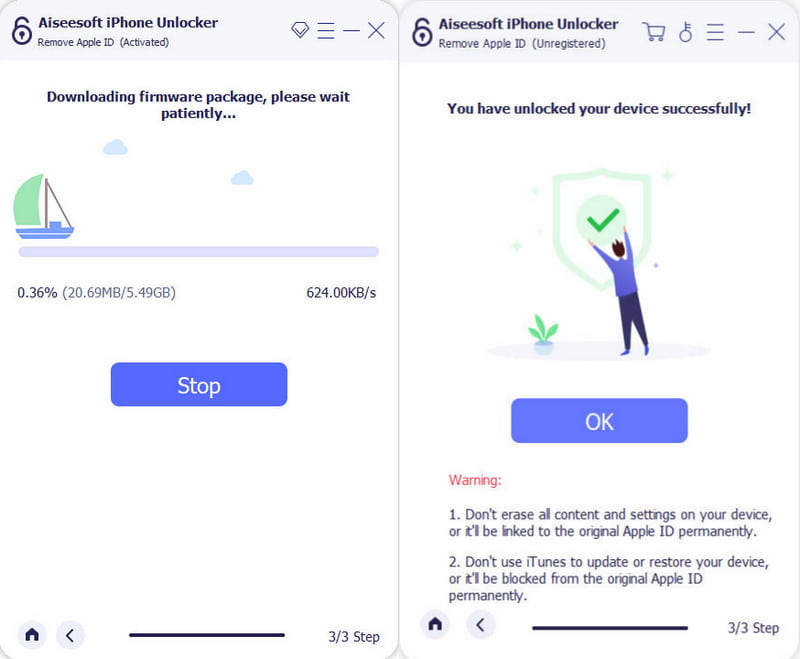
Hur tar man bort iCloud Lock på en Apple Watch?
Placera Apple Watch och din iPhone nära varandra. Starta Apple Watch-appen på den mobila enheten och tryck på knappen Min klocka. Från menyn Alla klockor trycker du på infoknappen på Apple Watch och trycker sedan på knappen Koppla bort Apple Watch. Ange Apple ID-lösenordet och det är klart.
Är det svårt att låsa upp en iCloud-låst iPhone?
Ja. Det är en effektiv skyddsåtgärd avsiktligt utformad för att minska mobilstöld. Om du inte kommer ihåg e-postadressen och lösenordet för ditt konto behöver du fler verktyg för att ta bort iCloud-låset.
Är det möjligt att ta bort aktiveringslåset utan den tidigare ägaren?
DNS-bypass är den mest rekommenderade metoden för att ta bort iCloud Lock, men det fungerar inte för alla enheter. Om möjligt kan du använda Aiseesoft iPhone Unlocker för att komma åt enheten på ett säkert sätt, men det kommer att ta bort data och återställa allt.
Om Apple tar bort aktiveringslåset på min iPhone, hur lång tid tar det?
Vanligtvis tar det några veckor för avdelningen att återställa enheten. Men det skiljer sig i tid, så du kan bara söka efter ett svar från e-postmeddelandet du gav dem.
Vilka är begränsningarna för en iCloud-låst iPhone?
Viktiga funktioner är otillgängliga när en enhet har iCloud-lås. Du kan inte radera inställningarna eller data. Det kommer att begränsa dig från att signera ett nytt Apple-ID, och det är omöjligt att uppdatera det med den senaste versionen.
Slutsats
När du behöver sälja en iPhone, se till att göra en Ta bort iCloud Lock för att ge nästa användare tillgång till alla funktioner. Om du har köpt en begagnad iPhone, föreslås det att du kontaktar den tidigare ägaren och ber dem att låsa upp den åt dig. Om dessa tips inte fungerar hjälper Aiseesoft iPhone Unlocker dig att öppna enheten. Klicka på knappen Ladda ner för att enkelt öppna den låsta iPhone eller iPad.
Lås upp iPhone / iPad
Lås upp iPhone utan lösenord Lås upp iCloud Locked iPhone Hur låser du upp en funktionshindrad iPhone Factory Unlock iPhone Lås upp iPad utan lösenord Ta bort Apple ID från iPhone Ta bort Apple ID från iPad Ta bort lösenord från iPad
För att fixa iPhone-skärmen låst, kan torka lösenordsfunktion hjälpa dig mycket. Och du kan också enkelt rensa Apple ID eller skärmtidslösenord.
100 % säker. Inga annonser.
100 % säker. Inga annonser.